
안녕하세요~

오늘은 토끼 그림을 그려보려고 해요~
이 토끼 얼굴은 저번에 가족사진 찍고 얼굴 가릴때 쓰려고
한번 그려본 이미지 인데요~

블로그에 이 그림이 탄생한 과정을 보여드리면 재미있을 것 같아서
다시 여러분이랑 다시 그려보려고 해요~
그럼 시작~
일단 참고할 만한 그림/사진을 검색해요~


이번에는 이걸 참고하기로 했어요~
사진을 캡쳐해서 ppt에 옮겨 넣고~

도형을 이용해 대충 이렇게 비슷하게 틀을 만듭니다.

블록 잡아서 도형합치기를 진행하고~
+
도형합치기
https://blog.naver.com/brotherbyn/222570310753
+
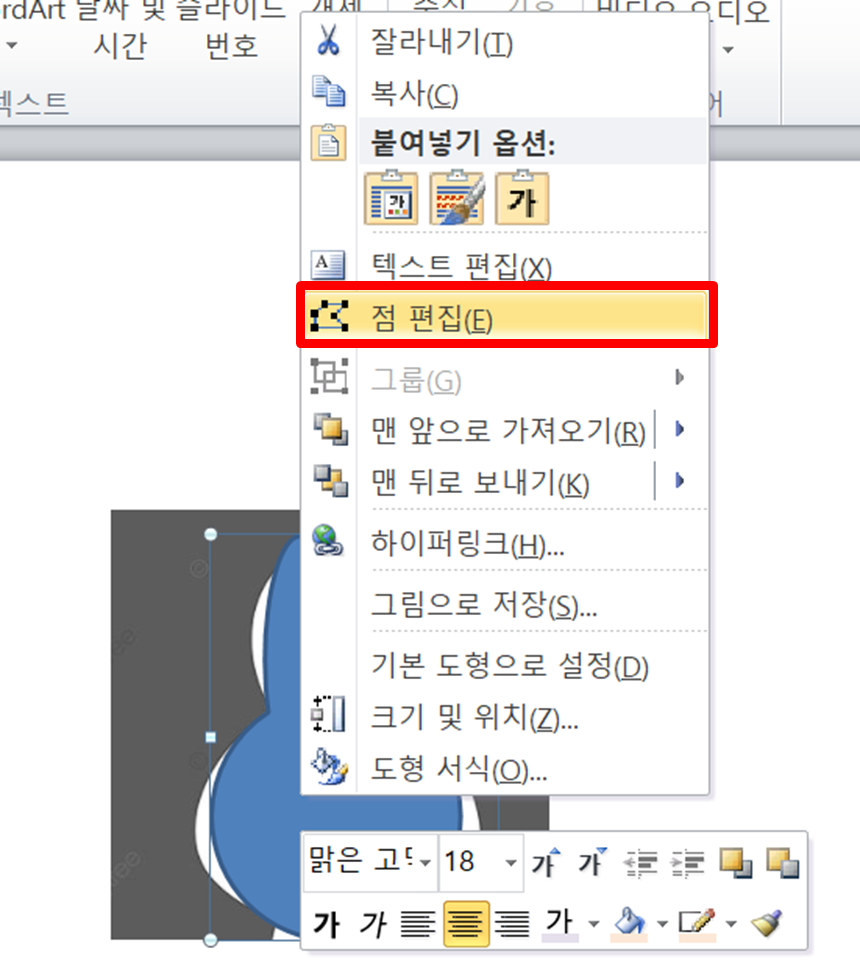
도형을 선택하고 우클릭>점편집을 클릭합니다.
점편집 모드에 들어가면

이렇게 도형위에 점들이 나타나요~
실제로 도형이 저렇게 점들로 이어지면서 각 점들 사이에 기울기?로 모양이 잡히는 거죠~
그래서 그 점을 편집하면 다양한 모양을 만들 수 있어요~
일단 볼을 좀 더 통통하게 만들어볼까요~?
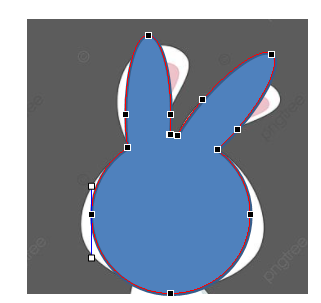
왼쪽 볼의 점을 클릭해서~

왼쪽 아래로 당겼어요
오른쪽 볼 점도 같은 방식으로~

그 다음은 귀 부분~ 오른쪽 귀를 조금 꺽어줘 볼까요~

오른쪽 귀에 있는 점을 선택하고~
초록색으로 표시한 점을 당겨서

요렇게~
그리고 그 위에 점을 선택해서
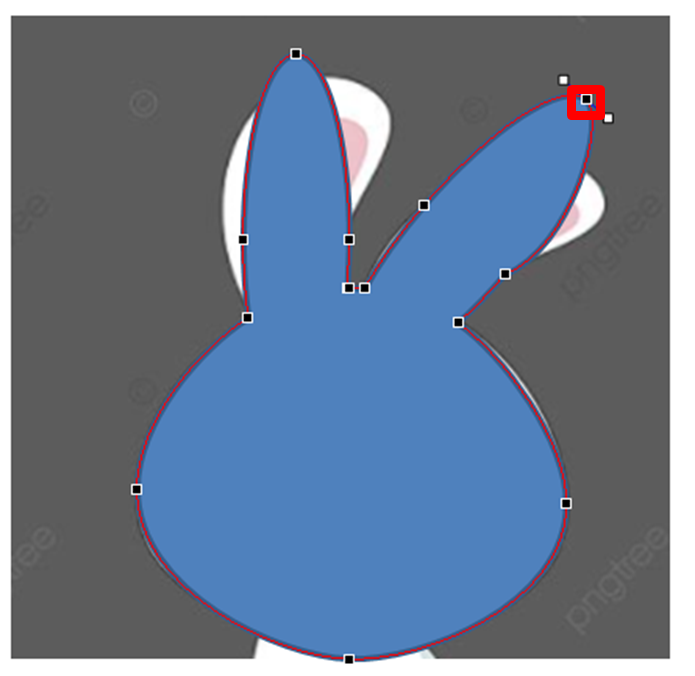
또 당겨서 옮겨주고~

얼추 모양이 나왔지요?
그럼 이제 안을 채워야 겠지요?

채우기 색을 투명으로 하고~ 테두리가 잘 보이게 대충 빨간색으로 바꿨어요~
다음으로 토끼 귀 속살 부분을 그려볼게요~
우선 귀 속살과 모양이 가장 비슷한 도형인 세모를 그릴게요~

그 다음 점편집~

그림과 같이 상단의 꼭지점을 잡고 나타나는 점을 양쪽 위로 올려줍니다.
그럼 뾰족한 부분이 둥굴게 변해요~
그리고 토끼 얼굴과 귀 만나는 부분이 비스듬하게 만나니까
왼쪽 아래 꼭지점을 잡아서 약간 비스듬하게 옮겨줍니다~

그럼 도형이 위와 같이 변하죠~
색깔을 토끼 귀 색으로 변경하고~
참고한 그림과 같으면 안되니까 모양/색을 조금씩 다르게 해요

그리고 비슷한 방식으로 오른쪽 귀도 그려줍니다~

이제 눈코입을 적당히 그려줍니다~

그리고 마지막으로 토끼 얼굴 색을 다시 채워주고~
테두리 색 변경/ 굵기 변경을 해줍니다~
그럼~
완성

도움이 되셨기를 바래요~
ppt 도형으로 그림 그리는거 나름 재밌어요~ㅋㅋ
비상업적용도로 사용하셔도 되용~
'일상 > 그림' 카테고리의 다른 글
| [PPT로 만드는 그림] 아기 그림 (0) | 2022.03.28 |
|---|